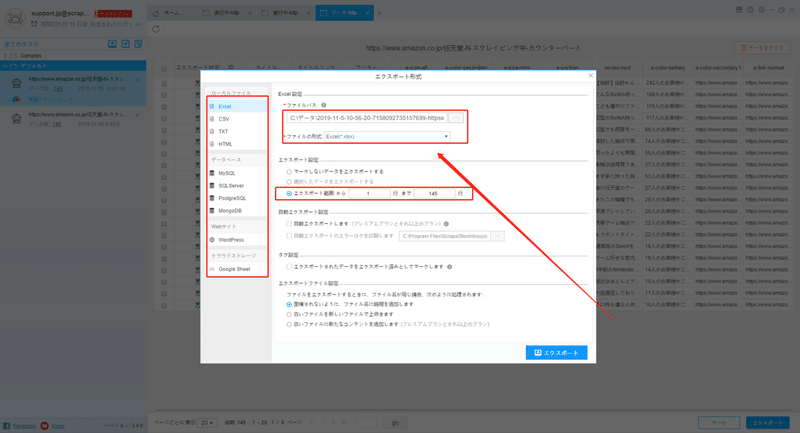Amazonの商品レビューをスクレイピングする
Amazonは世界最大のWeb通販サービスとして、E‐コマースビジネスの人々がデータを収集する必要がある最も人気のあるWebサイトです。ScrapeStormを使用すると、商品のレビューを収集でき、購入者のアドバスから、商品をより詳しく了解します。
スクレイピングツールの概要:
ScrapeStormとは、人工知能に基づき、強い機能を持っているWebスクレイピングツールです。プログラミングが必要なく、ほとんどのWebサイトからデータをスクレイピングします。URLを入力するだけで、自動的にWebサイト内容と次のページボタンを識別できます。1-ClickでWebサイトからデータを自動的に抽出します。Excel、HTML、Txt、CSVなどのさまざまな形式でデータを出力、保存できます。さらに、データベースやウェブサイトにデータをエクスポートできます。
抽出されたデータは下記のようにご覧ください。
Excel 2007へのエクスポート:
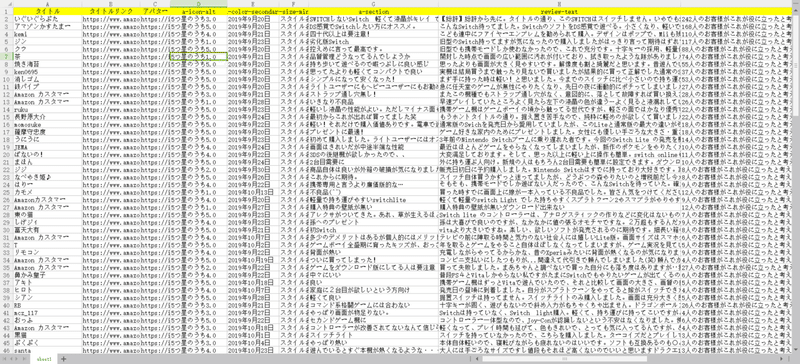
1.タスクを新規作成する
(1)AmazonのURLをコピーする
Amazonのレビューの収集するため、商品詳細ページのURLをコピーしてください。
詳細には公式サイトのチュートリアルをご参照ください。
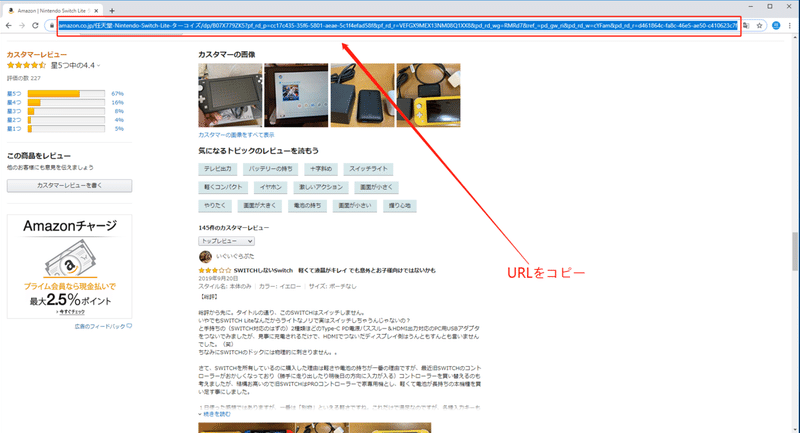
(2)スマートモードタスクを新規作成する
スマートモードタスクを新規作成には、ソフトウェアのホムページで作成できます。また、必要に応じて、持っているタスクをインポートすることもできます。
詳細には公式サイトのチュートリアルをご参照ください。
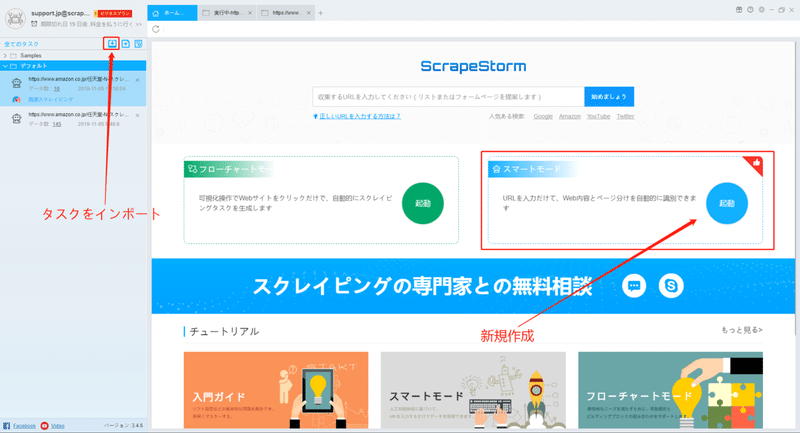
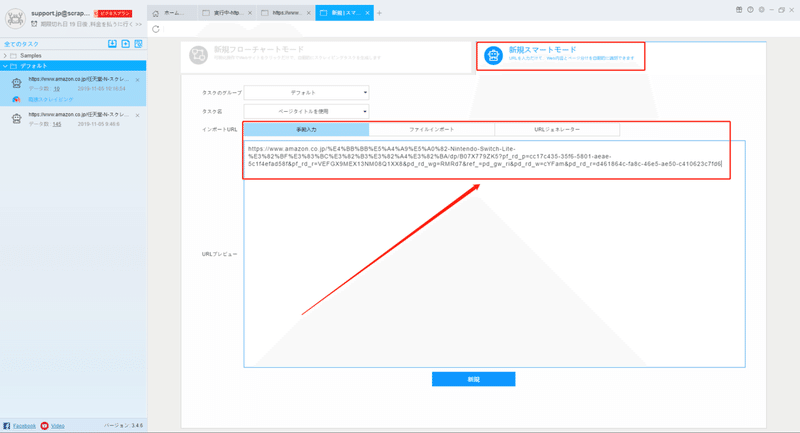
2.タスクを構成する
(1)事前操作
Amazonの商品詳細ページに10件だけのレビューを表示します。より多くのレビューを表示させるため、事前操作機能を利用して、「すべてのカスタマーレビューを見る」ボタンをクリック必要になります。
事前操作のコンポーネント設定方法は公式サイトのチュートリアルをご参照ください。
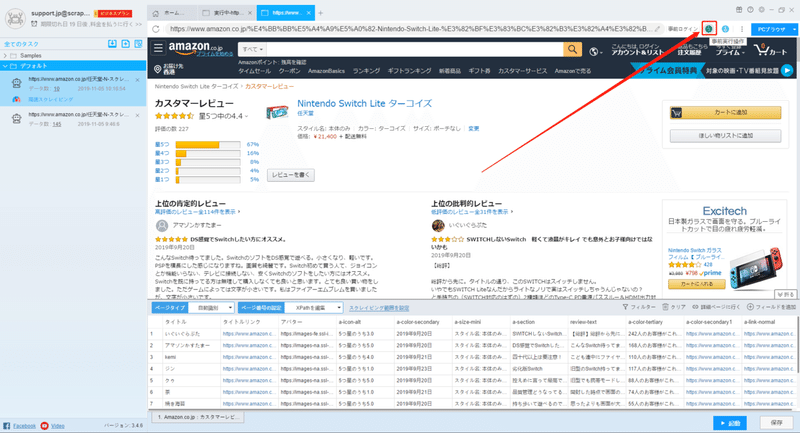
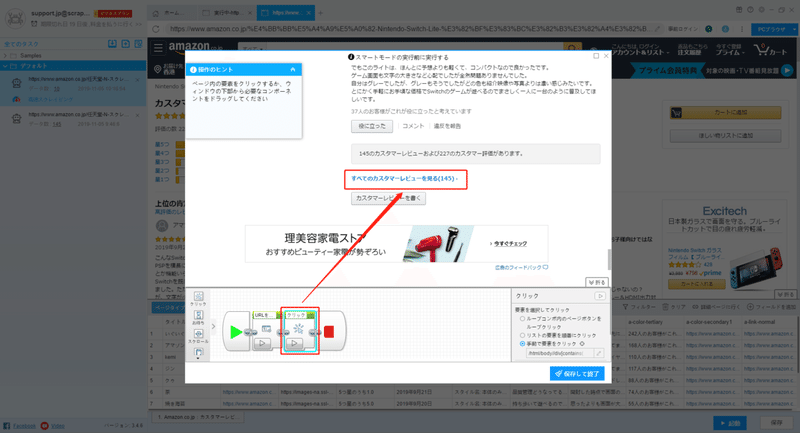
(2)ページボタンの設定
事前操作が完了すると、商品のレビューはリストに表示されます。通常、ソフトウェアは自動的にページボタンを識別できますが、Amazon.jpのWebサイトにはXpathを修正する必要があります。Xpath:/html/body//li[contains(concat(‘ ‘, normalize-space(@class), ‘ ‘),’ a-last ‘)]/a 手順は画像のようにご覧ください。
ページタイプとページ分けの設定詳細は公式サイトのチュートリアルをご参照ください。
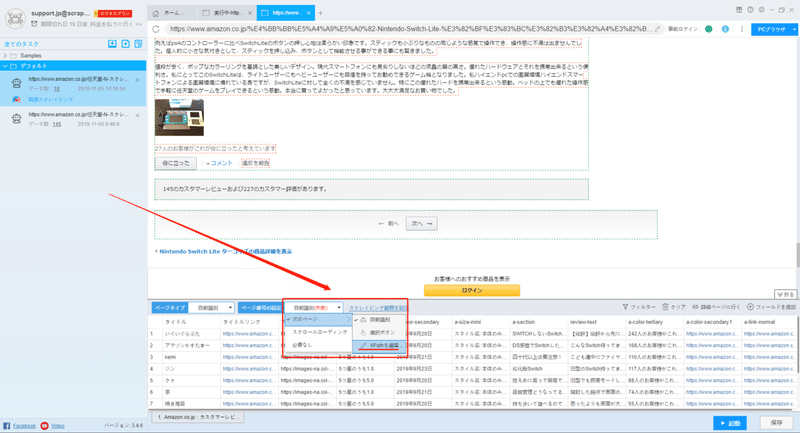
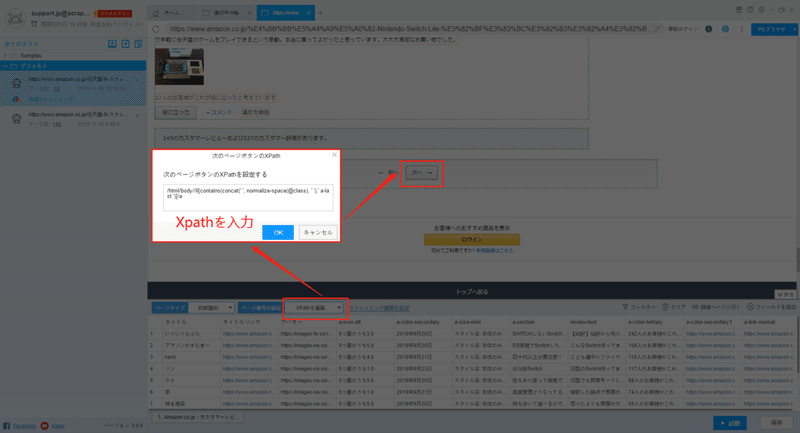
(3)フィールドの編集と追加
必要に応じてフィールドの名前の変更または削除、結合できます。
フィールドの追加には、「フィールドを追加」ボタンをクリックして、画面に抽出する要素を選択、データが自動的に抽出されます。
フィールドの設定の詳細には公式サイトのチュートリアルをご参照ください。
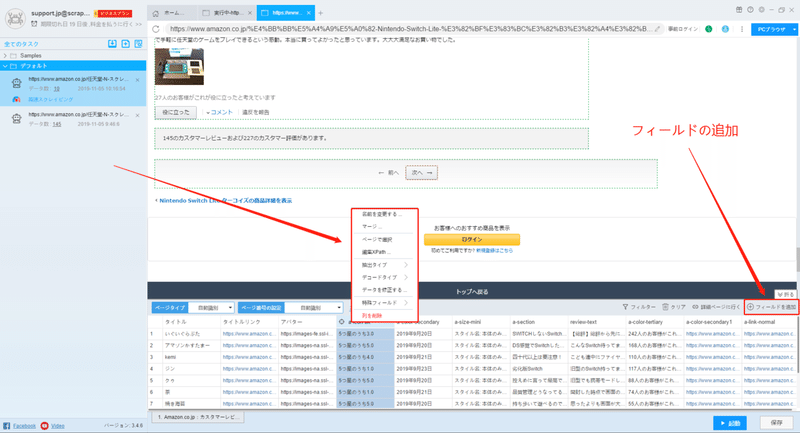
3.タスクの設定と起動
(1)起動の設定
ソフトウェアには色々な機能を提供しますので、必要に応じて、スケジュール、アンチブロック、自動エクスポート、画像のダウンロード、スピードブーストなどを設定できます。
スクレイピングタスクを配置する方法については、公式サイトのチュートリアルをご参照ください。
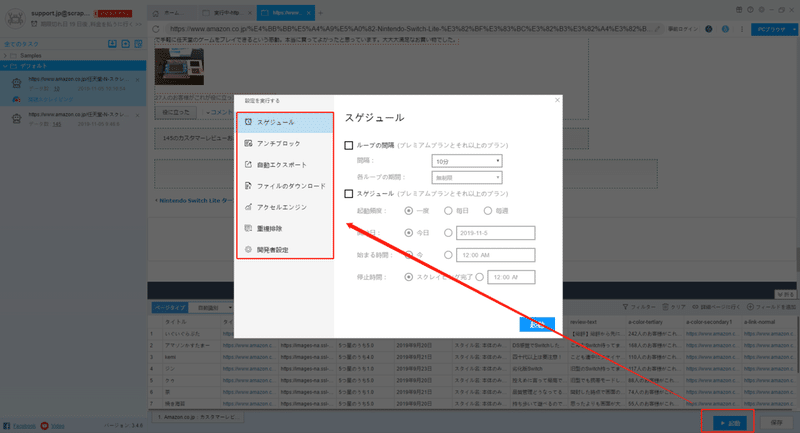
(2)しばらくすると、データがスクレイピングされる。
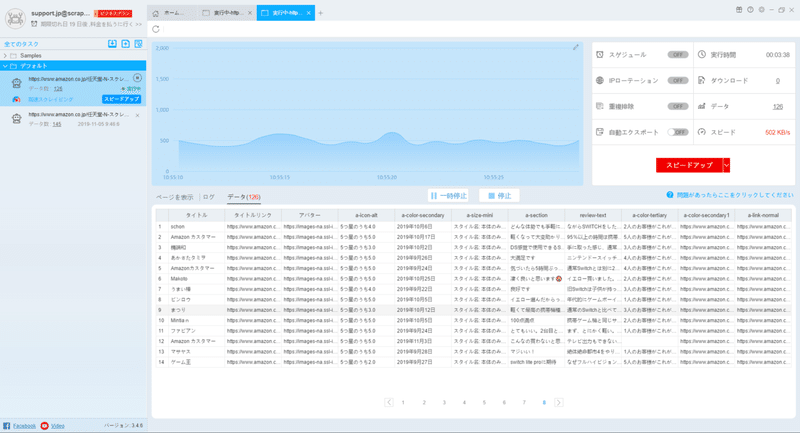
4.抽出されたデータのエクスポートと表示
(1)エクスポートをクリックして、データをダウンロードする

(2)必要に応じてエクスポートする形式を選択します。
ScrapeStormは、Excel、csv、html、txt、データベース、ローカルなどさまざまなエクスポート方法を提供します。ライトプラン以上のユーザーは、WordPressに直接投稿することもできます。
抽出結果を表示し、抽出されたデータを消去する方法の詳細には公式サイトのチュートリアルをご参照ください。
抽出結果のエクスポート方法の詳細には公式サイトのチュートリアルをご参照ください。